如何用Excel快速清空“0”值
来源:网络收集 点击: 时间:2024-05-09【导读】:
在Excel办公中,一些数据可能因为输入有误或是运算错误变成“0”,如何将它们一次性删除呢这里借助一个实例,帮助大家快速学会清空0值工具/原料moreExcel方法/步骤1/6分步阅读 2/6
2/6 3/6
3/6 4/6
4/6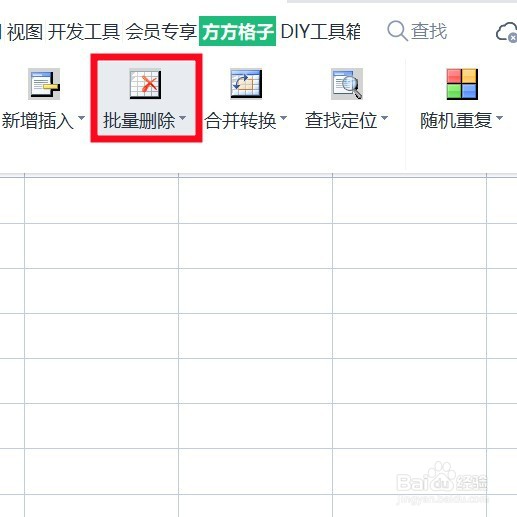 5/6
5/6 6/6
6/6 注意事项
注意事项
该例中,需要将黑色边框单元格区域中的“0”全部删除
 2/6
2/6点击“方方格子”选项卡
 3/6
3/6选中需要清零的单元格区域,这里是A1:A7
 4/6
4/6点击 批量删除
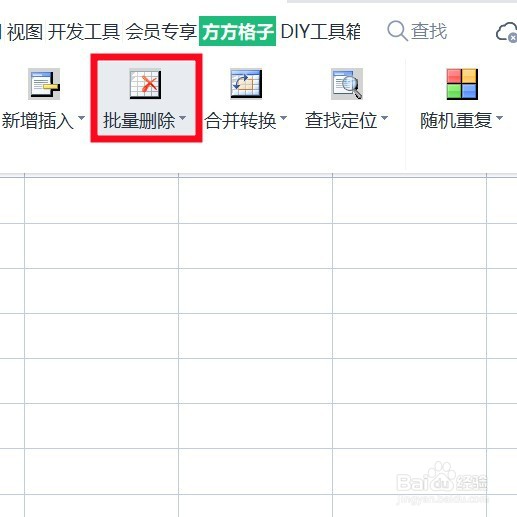 5/6
5/6点击 清空0值
 6/6
6/6就可以看到所有“0”数据都被清空了
 注意事项
注意事项如果帮到你,帮忙点个赞吧
EXCEL版权声明:
1、本文系转载,版权归原作者所有,旨在传递信息,不代表看本站的观点和立场。
2、本站仅提供信息发布平台,不承担相关法律责任。
3、若侵犯您的版权或隐私,请联系本站管理员删除。
4、文章链接:http://www.1haoku.cn/art_718509.html
上一篇:随机区组设计如何进行方差分析
下一篇:微信读书离线缓存如何查看
 订阅
订阅